Правка подрезов углов
Используйте инструмент Править подрез угла (Edit Corner Relief), чтобы изменить существующие подрезы углов или создать новые, выбирая соответствующую геометрию в модели. При правке подрезов углов можно изменять ширину и глубину различных типов подрезов, а также задавать граничные поверхности для удаления.
Порядок действий при правке подрезов углов.
4. Щелкните значок

.
Выбор подрезов углов
1. В открытой листовой детали с подрезами углов щелкните
Гибкое моделирование (Flexible Modeling) >
 Править подрез угла (Edit Corner Relief)
Править подрез угла (Edit Corner Relief). Откроется вкладка
Править подрез угла (Edit Corner Relief).
2. Выберите подрезы углов для правки или щелкните

, чтобы выбрать подрезы углов автоматически.
Изменение типа подреза угла
1. Чтобы изменить тип подреза угла, щелкните стрелку рядом со списком

, щелкните правой кнопкой мыши в графическом окне или используйте вкладку
Форма (Shape), чтобы выбрать один из следующих типов подреза углов.
◦ Без подреза (No Relief): присоединяет стенку без подреза.
◦ V-вырубка
◦ Нормаль
◦ Круглый
◦ Квадрат
◦ Прямоугольный
◦ Скругленный
◦ [<Значение параметра>]: использует значение параметра SMT_DFLT_CRNR_REL_TYPE.
2. Чтобы задать тип глубины, выберите тип глубины подреза угла в списке

или на вкладке
Форма (Shape).
◦ Глухое отверстие (Blind) - создает подрезы угла с глубиной, заданной в соседнем поле.
◦ До изгиба (Up to bend) - создает подрезы угла до линии изгиба.
◦ В начале (On Origin) - создает подрезы угла на пересечении линий изгиба.
◦ [<Значение параметра>]: использует значение параметра SMT_DFLT_CRNR_REL_DEPTH_TYPE.
3. Чтобы задать значение глубины подреза, выберите одну из следующих опций.
◦ Толщина (Thickness): используется значение длины по умолчанию, которое равно толщине стенки листовой детали.
◦ 2.0*Толщина (2.0 * Thickness): используется значение длины по умолчанию, равное удвоенной толщине стенки листовой детали.
◦ 0.5*Толщина (0.5 * Thickness): используется значение ширины по умолчанию, равное половине толщины стенки листовой детали.
◦ Промежуток (Gap): создается промежуток шириной в половину толщины стенки листовой детали.
◦ [<Значение параметра>]: используется значение параметра SMT_DFLT_CRNR_REL_DEPTH.
◦ Введите значение: используется абсолютное значение, которое вводится в поле.
4. Чтобы задать ширину, используйте одну из следующих опций в поле

или на вкладке
Форма (Shape).
◦ Толщина (Thickness): используется значение ширины по умолчанию, равное толщине стенки листовой детали.
◦ 2.0*Толщина (2.0 * Thickness): используется значение ширины по умолчанию, равное удвоенной толщине стенки листовой детали.
◦ 0.5*Толщина (0.5 * Thickness): используется значение ширины по умолчанию, равное половине толщины стенки листовой детали.
◦ Промежуток (Gap): создается промежуток шириной в половину толщины стенки листовой детали.
◦ [<Значение параметра>]: используется значение параметра SMT_DFLT_CRNR_REL_WIDTH.
◦ Введите значение: используется абсолютное значение, которое вводится в поле.
5. Чтобы изменить точку прикрепления подреза угла, выберите опцию в списке Начало (Origin).
◦ Угловая точка (Corner point) - помещает подрез в точку, в которой пересекаются кромки присоединения изгиба.
◦ Пересечение линий изгиба (Intersection of bend lines) - помещает подрез в точку пересечения линий изгиба.
6. Чтобы изменить привязку ориентации, выберите опцию в списке Ориентация (Orientation).
◦ Биссектриса (Bisector) - выравнивает подрез угла с биссектрисой угла между двумя кромками изгиба.
◦ Диагональ (Diagonal) - выравнивает подрез угла с линией диагонали, соединяющей точки пересечения кромок изгиба и линий изгиба.
7. Чтобы повернуть начало подреза, установите флажок Повернуть (Rotate) и введите значение угла. В следующей таблице описаны точки поворота для различных типов подреза.
Тип подреза | Точка поворота |
Круглый | Центр окружности |
Прямоугольный | Средняя точка ширины прямоугольника |
Скругленный | Центр окружности |
Квадрат | Центр квадрата |
[<Значение параметра>] | Система координат, определенная для параметра SMT_DFLT_CRNR_REL_TYPE |
8. Чтобы сместить перпендикуляр подреза угла к биссектрисе, установите флажок Сместить (Offset) и введите значение смещения.
Выбор граничных поверхностей
Чтобы выбрать граничные поверхности для удаления, используйте вкладку Опции (Options).
1. Выберите подрез угла в списке Подрезы углов (Corner Reliefs).
2. Щелкните Граничные поверхности подреза (Relief boundary surfaces) и выберите 1 или 2 поверхности.
Изменение свойств
Чтобы изменить свойства констр. элемента, перейдите на вкладку Свойства (Properties).
1. Чтобы отредактировать наименование констр. элемента, введите новое наименование в поле Наименование (Name).
2. Чтобы открыть информацию об элементе в браузере, щелкните значок

.
 .
. .
. .
. Править подрез угла (Edit Corner Relief). Откроется вкладка Править подрез угла (Edit Corner Relief).
Править подрез угла (Edit Corner Relief). Откроется вкладка Править подрез угла (Edit Corner Relief). , чтобы выбрать подрезы углов автоматически.
, чтобы выбрать подрезы углов автоматически. , щелкните правой кнопкой мыши в графическом окне или используйте вкладку Форма (Shape), чтобы выбрать один из следующих типов подреза углов.
, щелкните правой кнопкой мыши в графическом окне или используйте вкладку Форма (Shape), чтобы выбрать один из следующих типов подреза углов.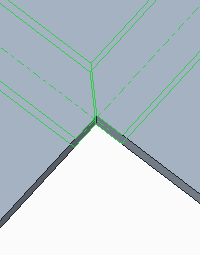
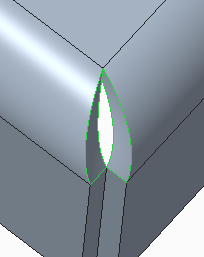
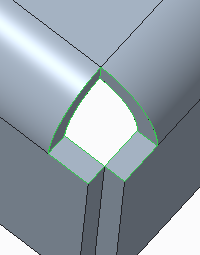
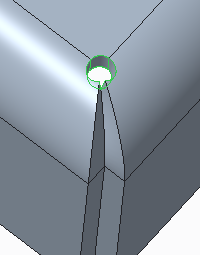
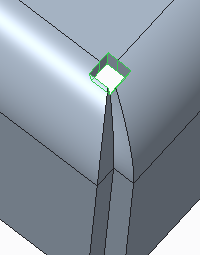
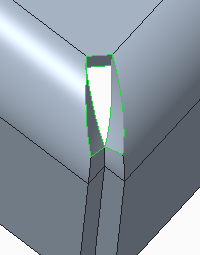
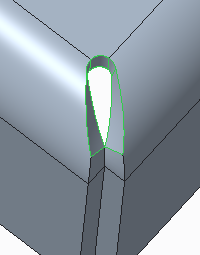
 или на вкладке Форма (Shape).
или на вкладке Форма (Shape). или на вкладке Форма (Shape).
или на вкладке Форма (Shape). .
.